Что такое архив Telegram и как им пользоваться
Что такое архив Telegram и как им пользоваться
«Телеграм» — популярный мессенджер. И многие его используют не только для общения и получения информации, но и для работы. Со временем в приложении скапливается огромное количество бесед и каналов, которые хочется убрать из общего списка. Сделать это легко с помощью архива Телеграм. Давайте разбираться, как он работает.
Коротко о главном
Архив в «Телеграм» — это папка, в которую можно добавить все ненужные чаты, каналы и сообщества. Он находится сверху, над всеми диалогами. Архив видно только в том случае, когда в него добавили хотя бы один файл. Поэтому, если у вас эта папка не отображается, значит, она пуста.
В архивные переписки продолжают поступать сообщения, и при включенных оповещениях диалог будет перемещаться обратно, в общий список, каждый раз, когда в него будет приходить новая информация. Чтобы этого не случалось, обязательно выключите уведомления. В мобильном приложении зажмите переписку с адресатом, от которого вы не планируете получать извещения о новых письмах, тапните на значок «Динамик» вверху экрана и выберите «Отключить». В версии для ПК зайдите в нужный диалог, кликните на три точки вверху, нажмите «Выключить уведомления».
Как перенести чат или канал в архив
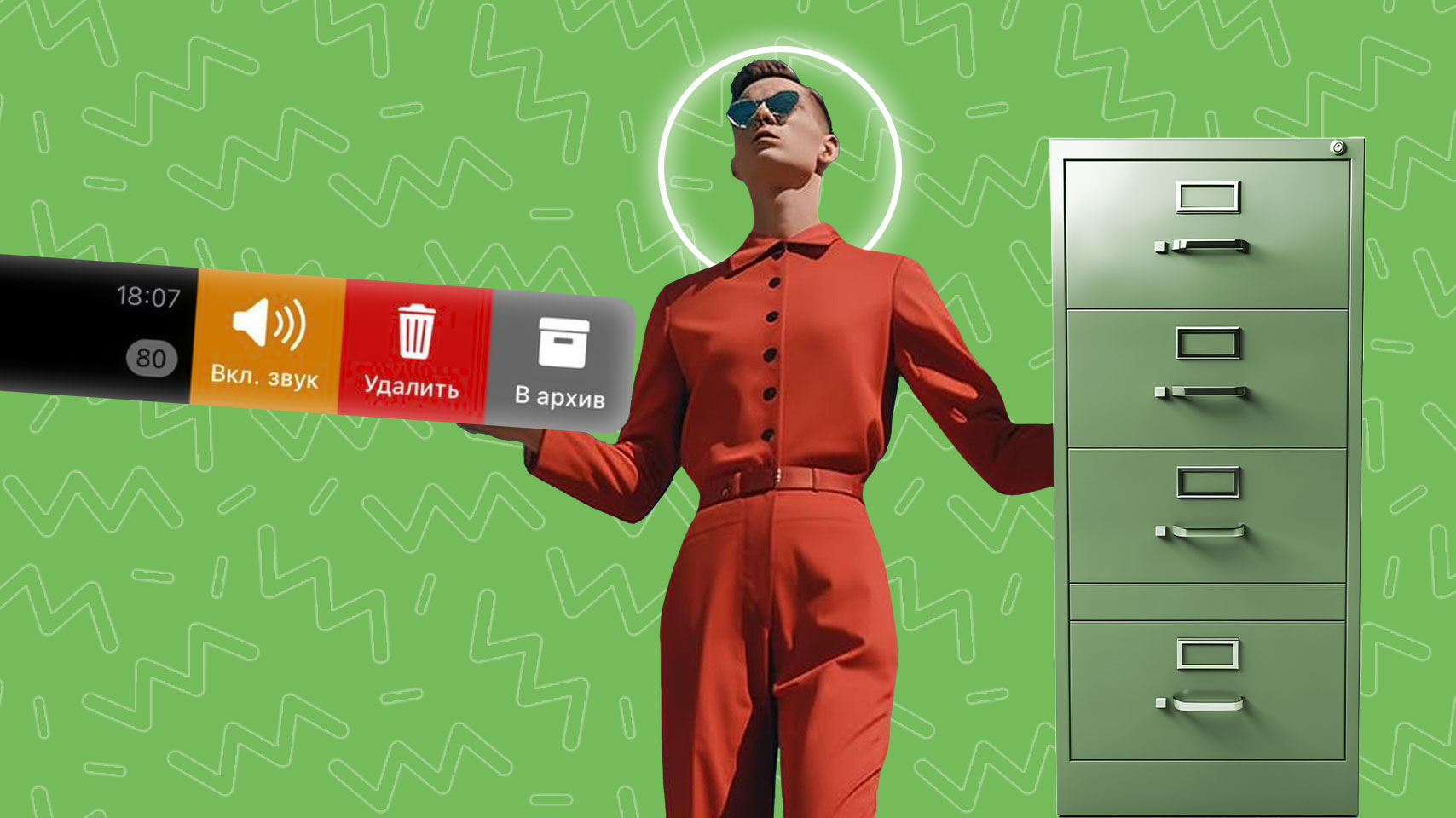
Если вы работаете в приложении с компьютера, нужно навести мышку на чат, который нужно отправить в архив, кликнуть правой клавишей мышки и выбрать «Архивировать».
Для мобильной версии мессенджера актуальна следующая инструкция:
- Определите диалог или канал, который нужно заархивировать.
- Держите на нем палец до тех пор, пока рядом с аватаркой не увидите зеленую галочку.
- При необходимости отметьте несколько чатов.
- Вверху экрана нажмите кнопку «Архивировать» (значок папки со стрелкой вниз)
После завершения этих действий, чат пропадет из общего списка.
Как вытащить чат из архива
Вернуть архивную переписку в мессенджере «Телеграм» несложно. Достаточно следовать нашим рекомендациям.
При использовании ПК:
- Откройте папку «Архив».
- Найдите тот чат, который нужно извлечь, и наведите на него мышку.
- Нажмите на правую кнопку, а далее «Вернуть из архива».
В мобильном приложении:
- Откройте архив.
- Выберите чат, который необходимо разархивировать.
- Нажмите и держите его, пока не отобразится зеленая галочка рядом с аватаркой.
- Тапните на три точки вверху справа.
- Выберите «Вернуть».
Дополнительные функции

В компьютерной версии мессенджера архив можно свернуть. Чтобы это сделать, кликните по нему правой кнопкой мышки и нажмите кнопку «Свернуть». Папка будет отображаться узкой строкой вверху экрана. Чтобы архив принял исходный вид, кликните мышкой и выберите «Показать».
Еще одна полезная опция: перемещение архива в основное меню приложения. Сделать это можно, кликнув правой кнопкой и выбрав пункт «Перенести в главное меню». Чтобы найти папку с заархивированными чатами, нажмите на три полоски вверху экрана. Обратные действия доступны с помощью команды «Перенести в список чатов».
В мобильном приложении, чтобы убрать архив из основного списка, нужно действовать немного иначе. Зажмите архивную папку до появления меню и выберите «Скрыть из списка чатов». Чтобы вновь его закрепить, потяните экран вниз (появится надпись «Отпустите для вывода архива»), нажмите на него в течение нескольких секунд и выберите «Закрепить в списке чатов».
Заключение
В «Телеграме» архивируются абсолютно любые чаты и каналы. А с помощью дополнительных функций архив может стать практически незаметным, что значительно освободит пространство на экране. Но следует помнить: если беседа добавлена в отдельную папку, то при перемещении в архив она исчезнет из общего списка, но не из папки.



